Ab heute startet das Tutorial, um anonym surfen zu können. Es werden noch einige Teile folgen. Dabei werden alle Inhalte als eine Art Online-Kurs aufgebaut sein. So lernst du Schritt für Schritt, wie du alles einrichten musst, damit deine Identität garantiert anonym bleibt. Heute starten wir mit einem der wichtigsten Bausteine: Wir richten zusammen das Grundsystem ein, so dass wir zukünftig von Anfang anonym online unterwegs sind. Dazu nutzen wir einerseits die kostenlose Software VirtualBox. Andererseits aber auch das kostenlose Betriebssystem Whonix sowie ein VPN.
Anonym surfen: Das alles benötigst du zum Starten
Wer im Internet unterwegs ist, gibt normalerweise eine Vielzahl von Geheimnissen über sich Preis. Welche Daten dein Computer ohne Sicherheitsvorkehrungen veröffentlicht, erfährst du innerhalb weniger Augenblicke auf whoer.net.
Das wollen wir mit dem folgenden Grundsystem von Anfang verhindern. Und das ist erstaunlich einfach. Wir richten dazu virtuelle Maschinen mit Whonix und einem Betriebssystem nach Wahl ein. Letzteres werden wir nutzen, um anonym surfen zu können. Ersteres wird das wiederum gewährleisten. Das Beste an der Sache ist: Das gesamte System ist zu 100 % kostenlos – du musst nichts dafür bezahlen. Und das ganz unabhängig davon, welche Hardware du bislang benutzt.
Hier die Software in einer Liste, die du benötigst, um garantiert anonym surfen zu können:
- VirtualBox: Die kostenlose Virtualisierungssoftware ist ungemein leistungsstark und für nahezu jedes Betriebssystem erhältlich. Lade die aktuellste Version hier herunter und installiere VirtualBox anschließend.
- Whonix: Ein Linux-Derivat, das extra dafür geschaffen ist, um anonym surfen zu können. Grundsätzlich besteht Whonix aus zwei Komponenten. Wir benötigen allerdings lediglich das sogenannte „Gateway“. Lade das Image für VirtualBox hier herunter.
- Du benötigst außerdem ein beliebiges weiteres Betriebssystem das Disk-Image. Im Idealfall sollte es eine ISO von Windows 7 oder höher sein. Windows wird nach wie vor von den meisten Anwendern genutzt und gilt als recht einfach zu bedienen. Es hat zwar gewisse Schwächen. Allerdings verfügt es auch über die höchste Kompatibilität. So oder so lässt sich damit vor allem das Grundsystem besonders einfach einrichten.
Um mit dieser Software nun anonym surfen zu können, sollte man zunächst das zugrundeliegende Prinzip verstehen.
So kann man mit dem Grundsystem anonym surfen
Mit unserem Grundsystem kann man besonders einfach anonym surfen. Außerdem ist man dabei gegen die meisten Identitätslecks geschützt. Unter anderem gegen die WebRTC-Schwachstelle, die in jedem Browser inklusive ist. Um zu verstehen, wie das genau funktioniert, lohnt sich ein Blick in die Beschreibung von Whonix. Hier aber auch ein paar kurze Worte dazu:
Whonix besteht aus zwei Komponenten. Dem Gateway und der Workstation. Das Gateway ist eine virtuelle Maschine, also ein virtueller Computer, mit einer angepassten Linux-Installation, die als eine Art „Netzwerkrouter“ fungiert. Whonix stellt mit TOR eine anonymisierte Internetverbindung her und teilt diese im eigenen Whonix-Netzwerk. Andere virtuelle Computer, die das interne Whonix-Netzwerk als Zugang zum Internet nutzen, können sich so nur über die anonymisierte Internetverbindung verwenden. Und so bleibt die eigene IP-Adresse stets verborgen. Zumindest dann, wenn alles richtig konfiguriert ist. Die Einrichtung erfordert etwas Zeit. Aber es lohnt sich. Denn anschließend kann man spielend leicht innerhalb weniger Augenblicke anonym surfen.
Das Grundsystem einrichten und anonym surfen: Whonix installieren
Um nun anonym surfen zu können, muss zunächst das Whonix Gateway vorbereitet werden. Lade in jedem Fall zunächst das aktuelle Image von der offiziellen Seite herunter (klick hier). Starte nun VirtualBox. Sollte ein Dialog erscheinen, der nach der Installation des Extension Packs fragt, stimme dieser zu. Spätestens danach solltest du das Hauptfenster von VirtualBox sehen.
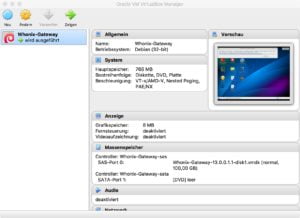
An den Grundeinstellungen von VirtualBox müssen keine Änderungen vorgenommen werden. Wir können daher direkt Whonix importieren. Wähle dazu den Menüpunkt „Appliance importieren“ unter dem Reiter „Datei„. Navigiere zum Whonix-Image, das du zuvor heruntergeladen hast, wähle es auch und bestätige das Importieren. Auch hierbei muss an der Konfiguration nichts geändert werden. Die Grundeinstellungen sind ideal für unsere Zwecke. Außerdem haben die Entwickler bereits alles dafür ausgelegt, dass man mit dem System anonym surfen kann.
Nach einem Klick auf „Importieren“ erscheinen noch Nutzerhinweise. Es ist nie verkehrt diese zu lesen – anschließend musst du nur noch zustimmen. Der Vorgang wird einen Augenblick Zeit beanspruchen und wird mit einer positiven Rückmeldung beendet. Anschließend wird die virtuelle Maschine mit dem Whonix Gateway im Hauptfenster von VirtualBox aufgeführt. Wir starten sie nun mit einem Doppelklick auf das Icon.
Anonym surfen mit Whonix: Erste Schritte nach der Installation
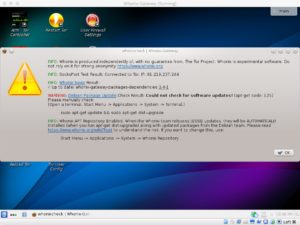
Nach dem ersten Start müssen noch ein, zwei Kleinigkeiten unter Whonix richtig eingestellt werden. Die Anmeldung erfolgt automatisch. Nach ihr folgen zwei Dialoge mit Nutzerbestimmungen sowie die Einrichtung von TOR. Der richtige Menüpunkt lautet „I am ready to enable TOR.“ und ist bereits voreingestellt. Es reicht also ein Klick auf „Next>“. Gleiches gilt für die folgende Zusammenfassung und den „First boot“-Hinweis, genauso wie für die Frage „Automatically install updates from the Whonix team?“. Einfach so lange klicken, bis der Button zu „Finish“ wechselt. Nun wird die TOR-Verbindung hergestellt.
Ist der erste Start erst einmal abgeschlossen (wie auf der Abbildung zu sehen), müssen wir nun etwas Hand anlegen, um anonym surfen zu können. Zuerst solltest du das Tastaturlayout auf ein deutsches umstellen, damit du es später bei der Eingabe der Befehle einfacher hast. Klicke dazu auf das blaue K unten links und wähle: „Applications -> Settings -> System-Settings“. Wähle dann das Icon „Input Devices“ unter „Hardware“. Im nächsten Fenster wählst du den Reiter „Layouts“ aus und markierst unten den Punkt „Configure Layouts“. Nun kannst du über „Add“ das deutsche Layout einfügen, die US-Vorgabe löschen – fertig. Übernimm die Einstellungen und schließe das Fenster.
Whonix Gateway konfigurieren und updaten
Nun öffnest du die Konsole mit einem Doppelklick auf „Konsole“. Wir ändern nun die Passwörter für die Nutzer. Die Standardvorgaben lauten:
User = user | Passwort = changeme
Um diese zu ändern, benötigst du nur die folgenden Befehle:
sudo su
passwd
passwd user
Das erste Passwort ist für den Superuser, auch „root“ genannt. Das Zweite hingegen für den User „user“, mit dem wir auch angemeldet sind. Schließlich kannst du noch ein erstes Update manuell ausführen, damit alles auf dem aktuellen Stand ist. Nutze dafür die folgenden beiden Befehle:
sudo apt-get update
sudo apt-get dist-upgrade
Wenn du alle Updates installiert hast, starte das System einmal neu. Achte dabei darauf, ob irgendwelche Fehler auftreten. Wir können nur ein solches System benutzen, das aktuell und fehlerfrei ist. Andernfalls könnte es unsicher sein. Und mit einem unsicheren System ist anonym surfen sinnlos.
Anonym surfen: Alles startklar?
Die gute Nachricht vorweg: Du kannst in Kürze anonym surfen. Die Hälfte des Weges ist bereits geschafft. Ist das Whonix Gateway soweit vorbereitet, dass es auf einem aktuellen Stand ist und problemlos startet, kann bereits das zweite Betriebssystem installiert werden. Dazu kannst du im Hauptfenster von VirtualBox das Icon „New“ benutzen. Die grundlegende Einrichtung von Windows, aber auch von jedem anderem Betriebssystem ist sehr einfach und schnell erledigt. Das kannst du bis zum zweiten Teil des Online-Kurses schon einmal vorbereiten.
Andernfalls kannst du aber auch einfach bis zum zweiten Teil warten! Im „Anonym surfen Tutorial Teil 2“ werden wir Windows 7 installieren und so konfigurieren, dass es ausschließlich über das Whonix Gateway eine Internetverbindung herstellt. So surfst du direkt nach dem Start bereits anonym im Internet! Außerdem werden wir ein kostenloses VPN einrichten, so dass es beim normalen Surfen keine Probleme gibt. Denn es wird einem natürlich nicht leicht gemacht, wenn man anonym surfen will. Du wirst allerdings erfahren, wie es problemlos funktioniert!
Alle Teile des Tutorials im Überblick findest du hier (Klick)!

